Membuat Podcastsendiri bisa jadi perjalanan yang menarik dan kreatif yang memerlukan banyak perencanaan dan persiapan. Baik saat merancang seni sampul atau membuat materi promosi, menambahkan gambaradalah bagian penting. Namun terkadang kamu hanya ingin memotongorang tertentu dari gambar untuk mengoptimalkan grafik atau mengintegrasikannya ke dalam desain lain. Dalam panduan ini, saya akan menunjukkan cara efektifmemotong gambar menggunakan remove.bg agar dapat digunakan dalam podcast atau desain lainnya.
Pengetahuan Utama
- Dengan remove.bg, kamu bisa memotong gambar secara gratis.
- Layanan ini menghapus latar belakang dari gambar.
- Ada berbagai opsi pengeditan untuk hasil yang lebih realistis.
- Kamu dapat dengan mudah menggunakan gambar yang telah diedit di platform seperti Canva.
Panduan Langkah-demi-Langkah
Langkah 1: Pemilihan Gambar
Mulailah dengan memilih gambar yang ingin kamu potong. Idealnya, pilih orang atau objek yang mudah dikenali dan memiliki latar belakang yang jelas. Misalnya, jika kamu memiliki foto seorang wanita yang ingin kamu gunakan untuk desain kaos, unduh gambar tersebut. Penting untuk mempertimbangkan beberapa gambar untuk mendapatkan hasil terbaik.
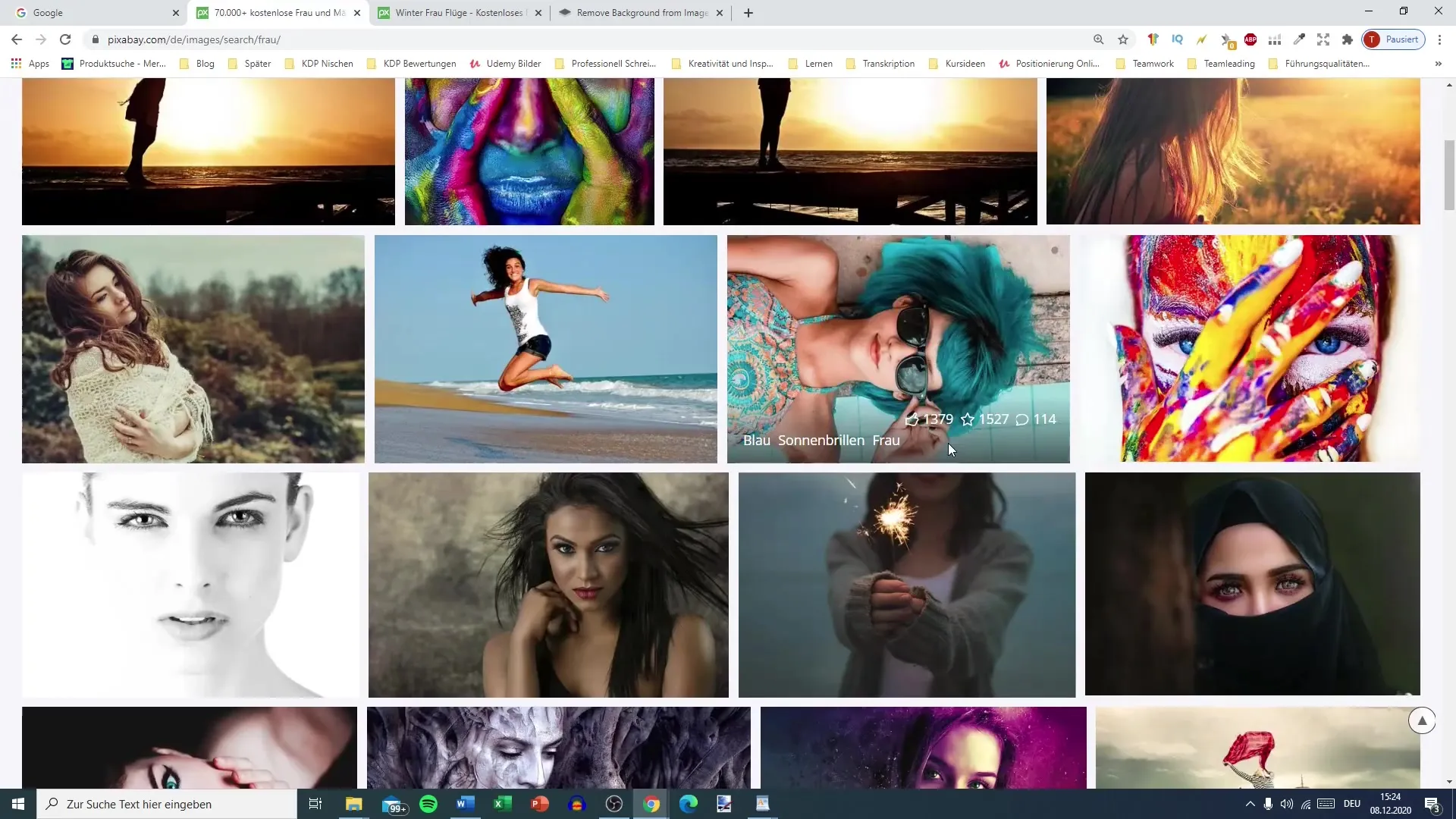
Langkah 2: Akses remove.bg
Kunjungi situs web remove.bg. Platform asal Austria ini memungkinkanmu mengunggah gambar secara gratis dan menghapus latar belakang secara otomatis. Perhatikan bahwa ada juga versi berbayar yang menawarkan fitur tambahan, namun itu tidak diperlukan untuk awalnya.
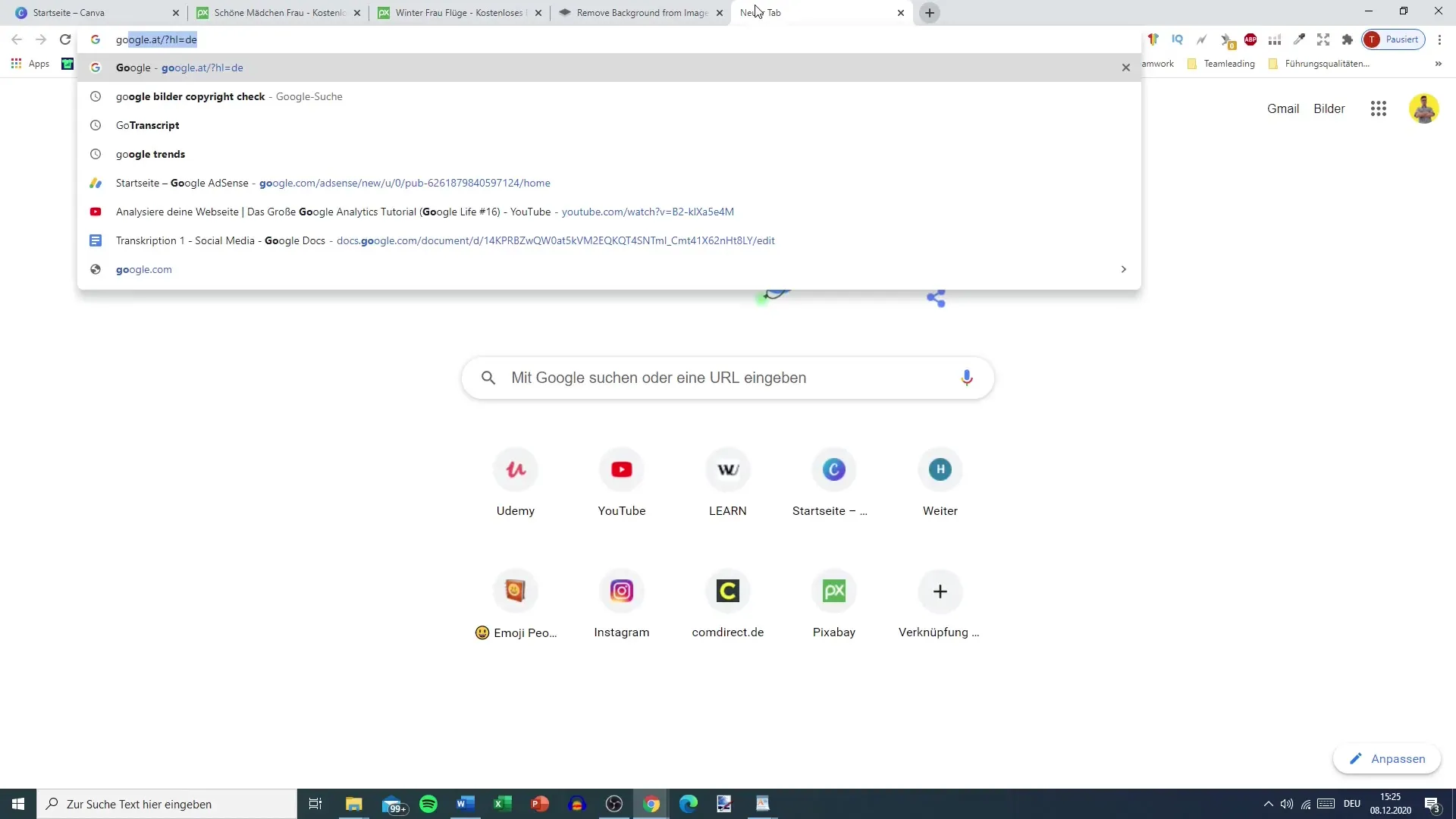
Langkah 3: Unggah Gambar
Sekarang kamu bisa mengunggah gambar yang telah dipilih. Klik tombol "Unggah Gambar" dan pilih gambar yang telah kamu unduh sebelumnya. remove.bg akan segera mulai menganalisis dan memotong latar belakang.
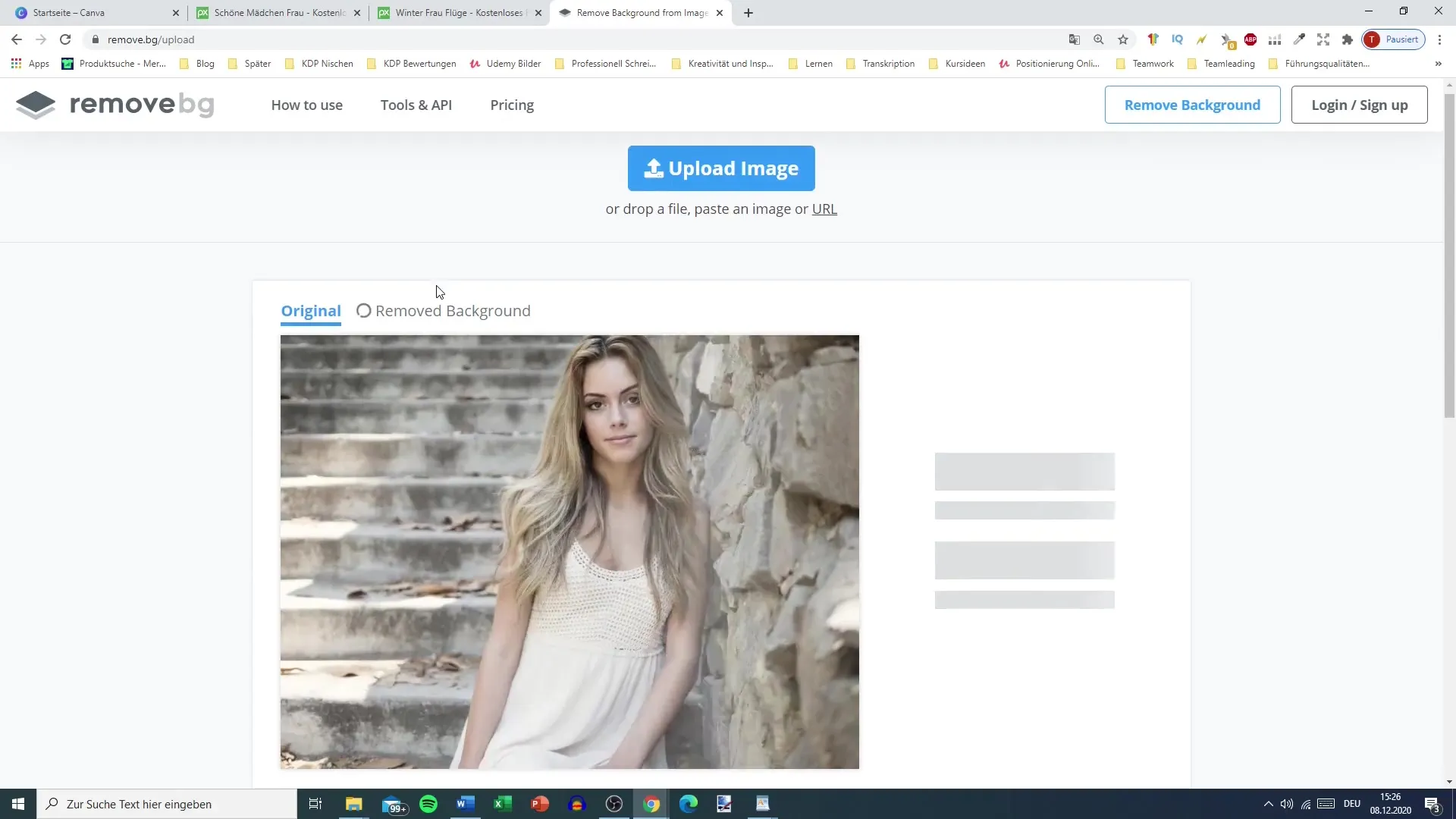
Langkah 4: Periksa Hasil
Setelah kamu mengunggah gambar, gambar asli akan ditampilkan bersama dengan gambar yang telah diedit. Pastikan untuk memeriksa seberapa baik latar belakang dihapus. Seringkali, gambar yang dipotong terlihat sangat baik, bahkan jika ada detail seperti rambut.
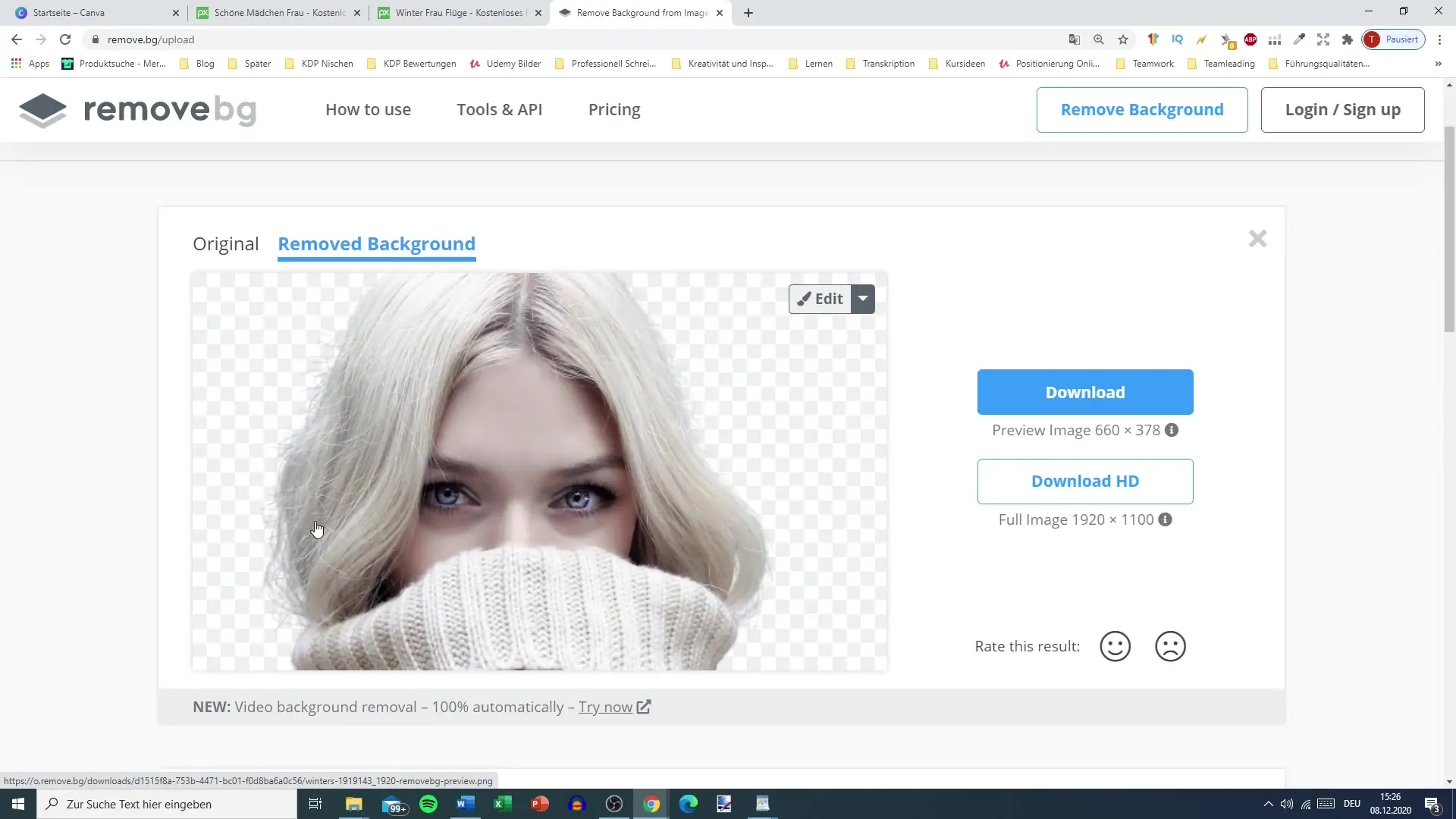
Langkah 5: Pilih Latar Belakang
Jika kamu suka dengan hasilnya, sekarang kamu bisa memilih latar belakang baru untuk gambarmu. Klik opsi "Edit" dan pilih "Latar Belakang". Di sini kamu bisa memilih gambar dari berbagai latar belakang atau area berwarna solid. Ini memungkinkan kamu untuk mempersonalisasi gambar lebih lanjut.
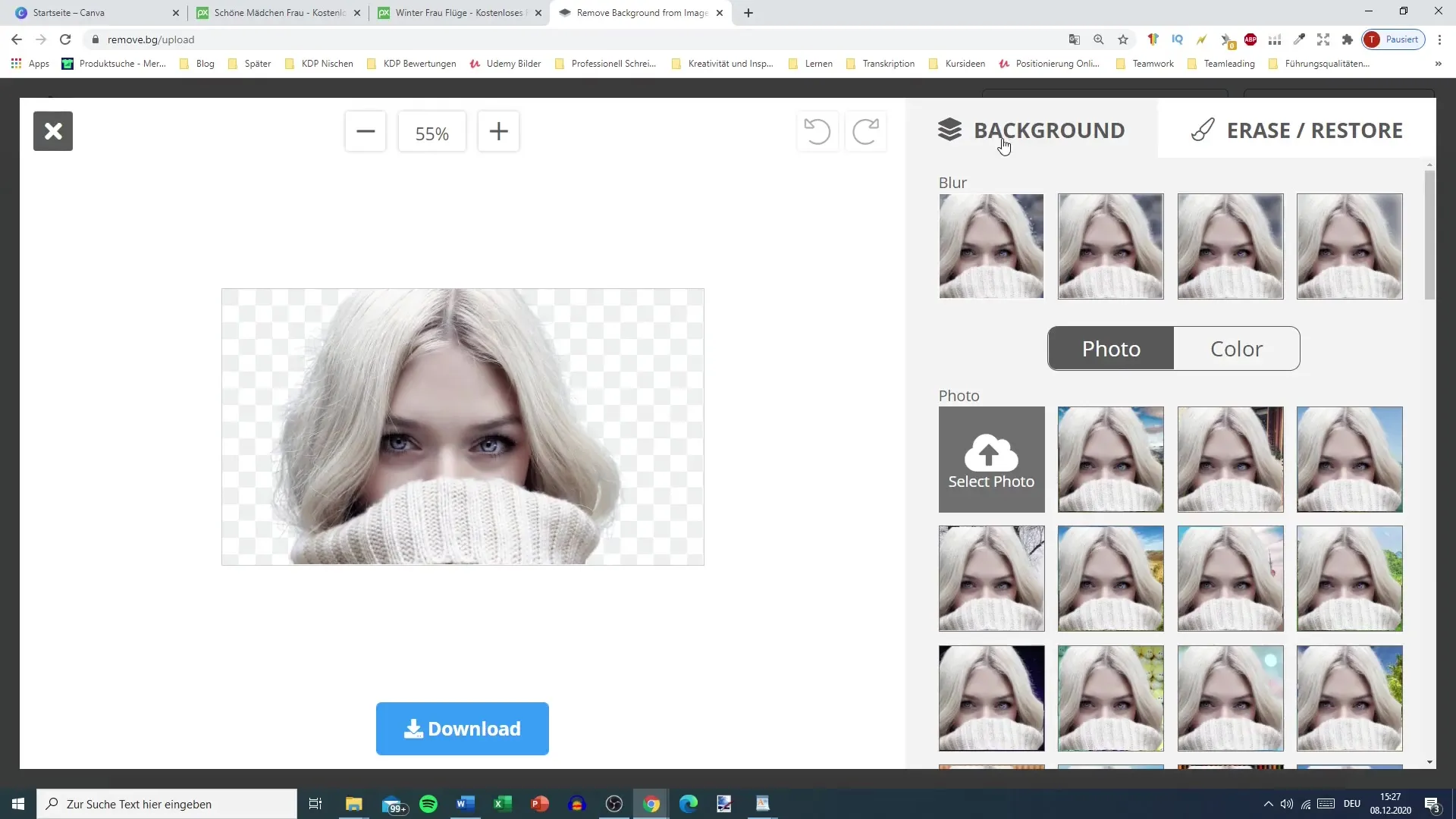
Langkah 6: Pengeditan Lanjutan
Kamu juga bisa menambahkan efek seperti Blur untuk membuat gambar terlihat lebih hidup atau agar lebih baik diintegrasikan ke dalam grafikmu. Eksperimenlah dengan berbagai latar belakang untuk melihat mana yang paling cocok. Ini bisa berkisar dari area warna sederhana hingga pemandangan yang kompleks.
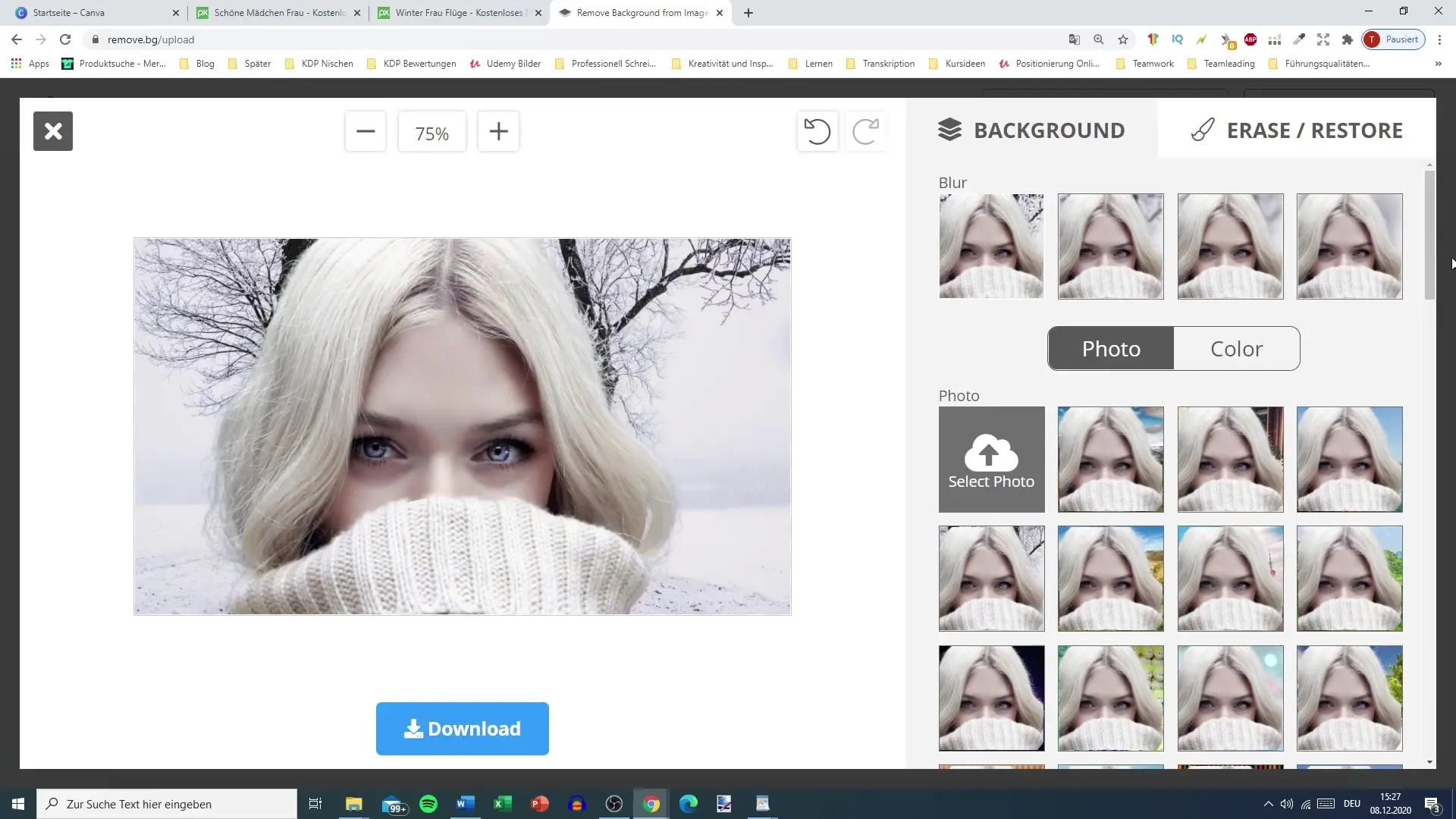
Langkah 7: Penyesuaian Halus
Untuk mengedit detail gambar kamu lebih lanjut, remove.bg menawarkan kemampuan untuk mengembalikan atau menghapus bagian tertentu dari gambar. Dengan fungsi "Kembalikan", kamu bisa memulihkan area yang mungkin telah dihapus secara tidak sengaja.
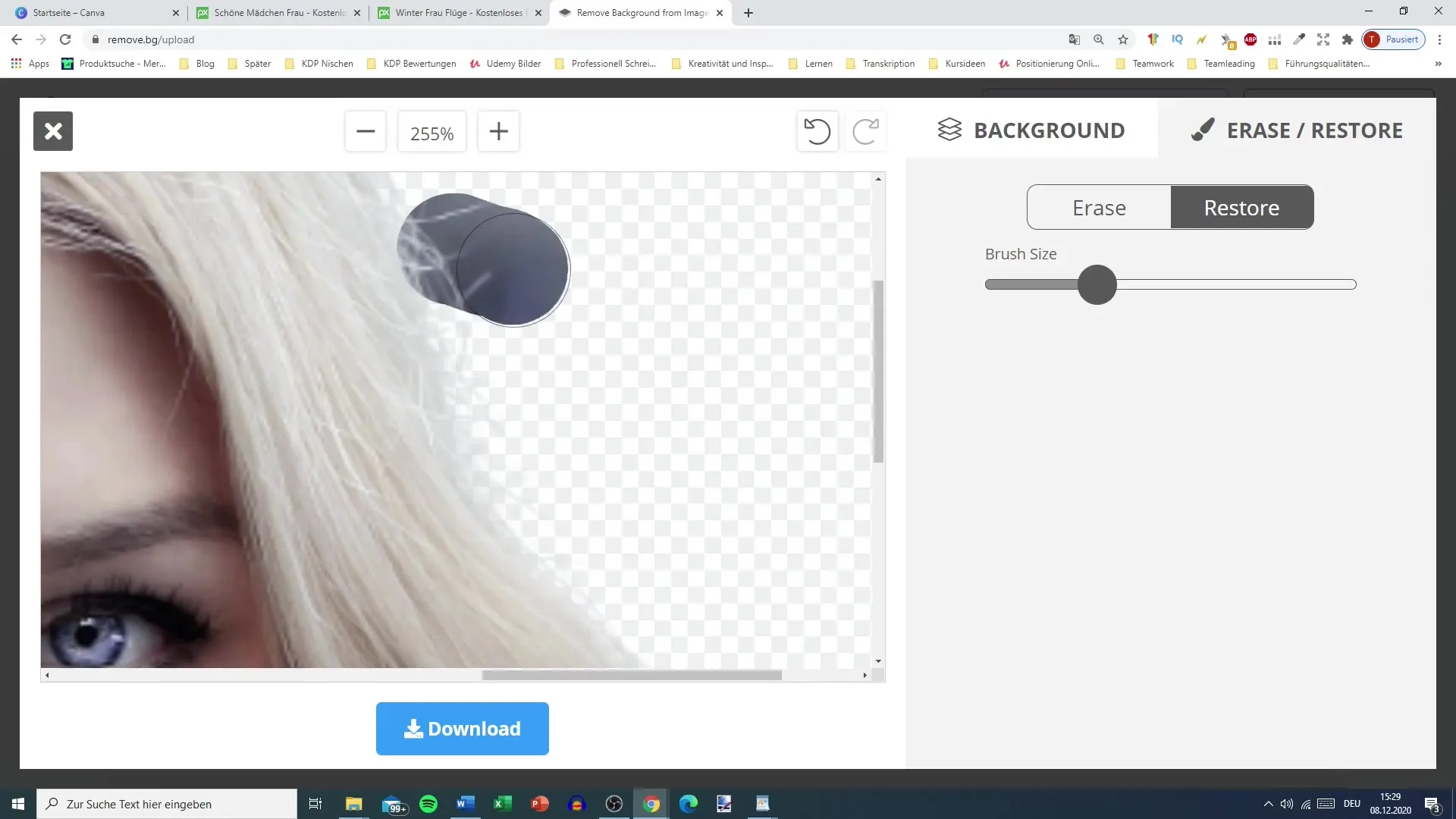
Langkah 8: Unduh Gambar yang Diedit
Setelah kamu puas dengan pengeditan gambar, klik "Unduh". Di sini kamu bisa memilih apakah ingin mengunduh versi biasa atau versi Full HD. Perhatikan bahwa akun mungkin diperlukan untuk mengunduh versi Full HD.
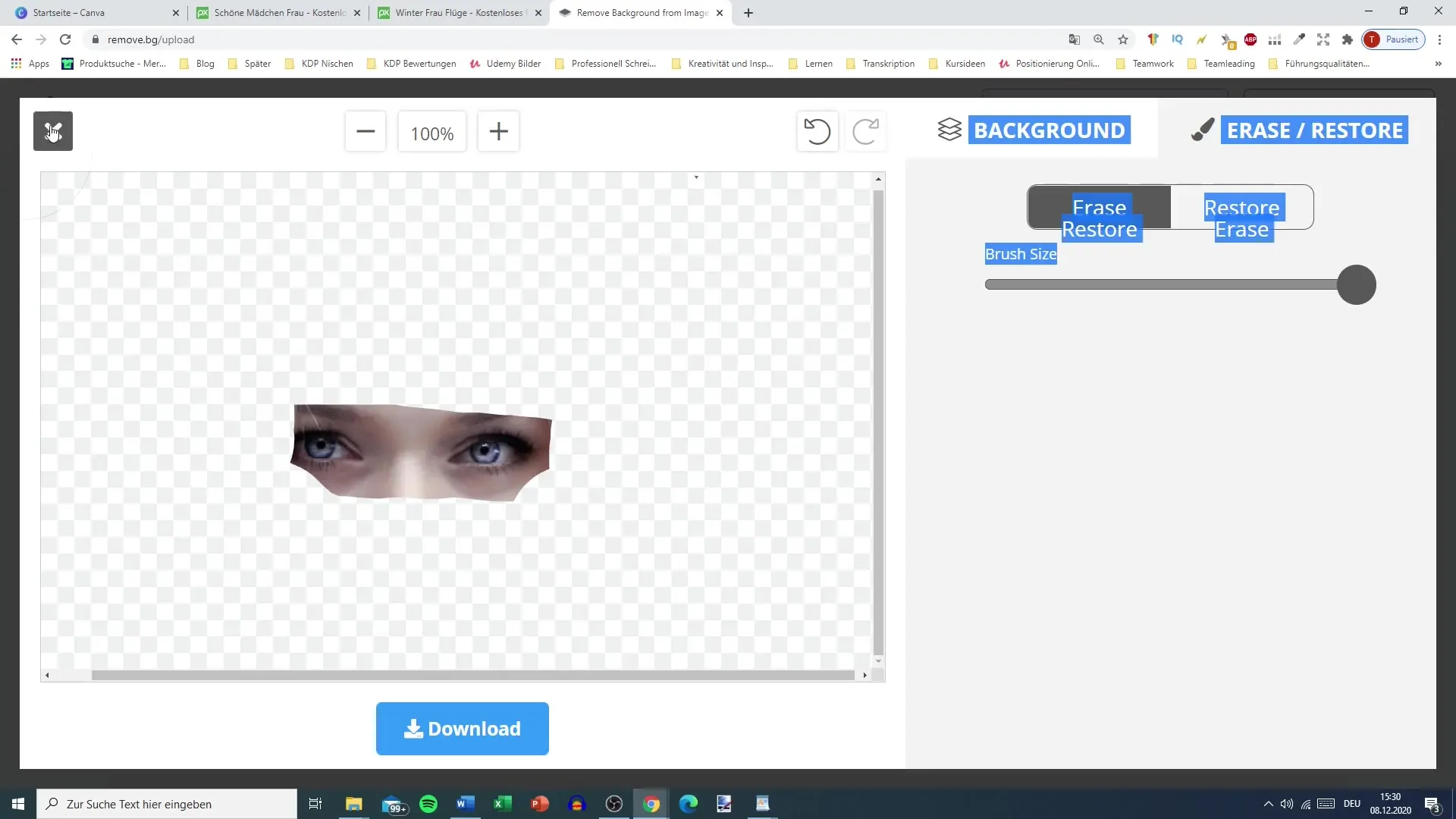
Langkah 9: Gunakan di Perangkat Lunak Desain Grafis
Setelah mengunduh, buka alat desain grafis, seperti Canva. Kamu dapat mengimpor gambar yang telah diedit dari folder unduhanmu dan melanjutkan dengan kreativitas di sana. Cukup seret grafik ke desainmu untuk menempatkannya dengan optimal.
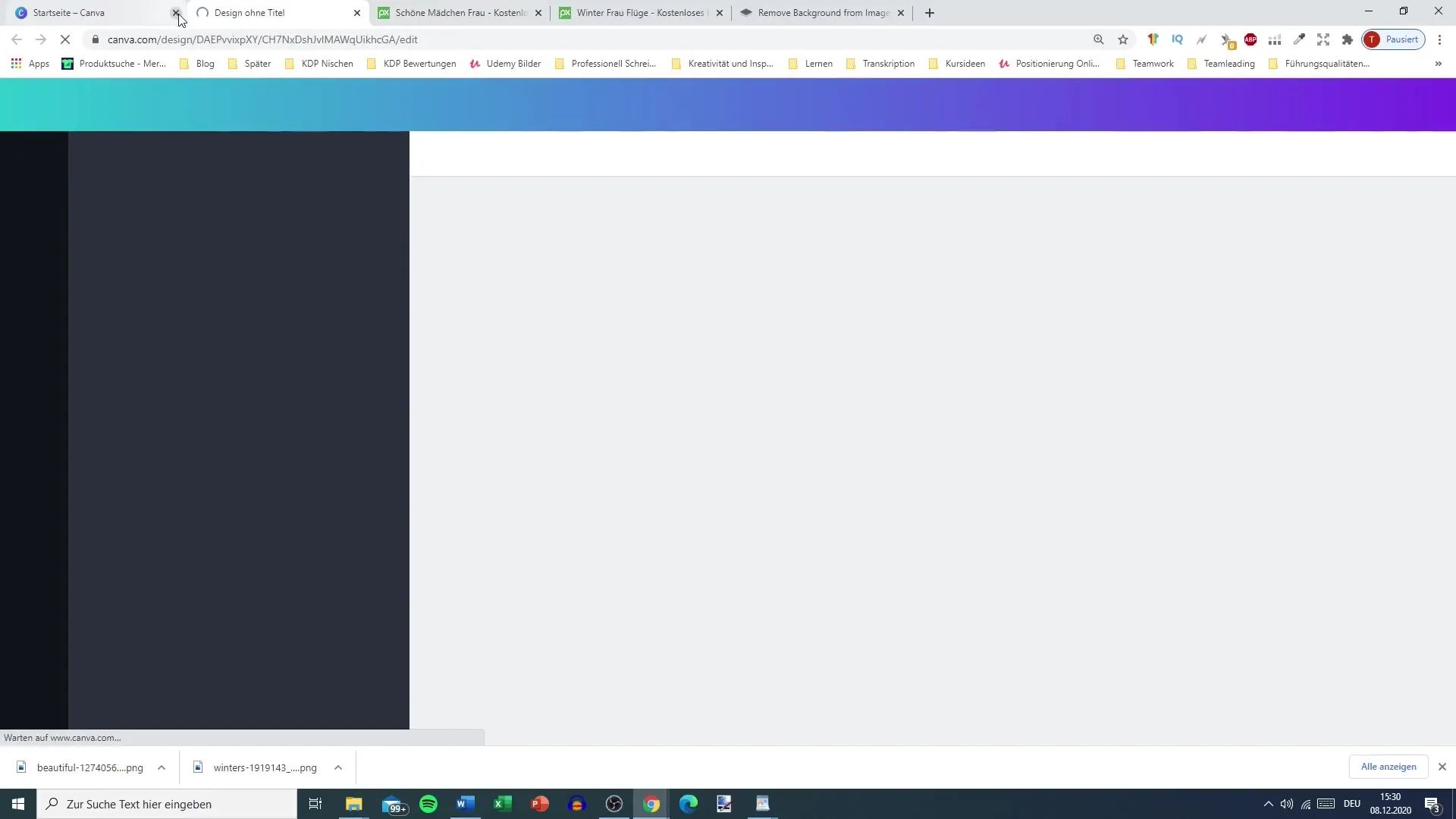
Langkah 10: Finalisasi Desain
Manfaatkan peluang di Canva untuk menambahkan teks dan elemen grafis lainnya. Kombinasikan gambar yang telah dipotong dengan elemen desain lainnya untuk membuat grafik promosi yang menarik yang sesuai dengan strategi pemasaran podcastmu.
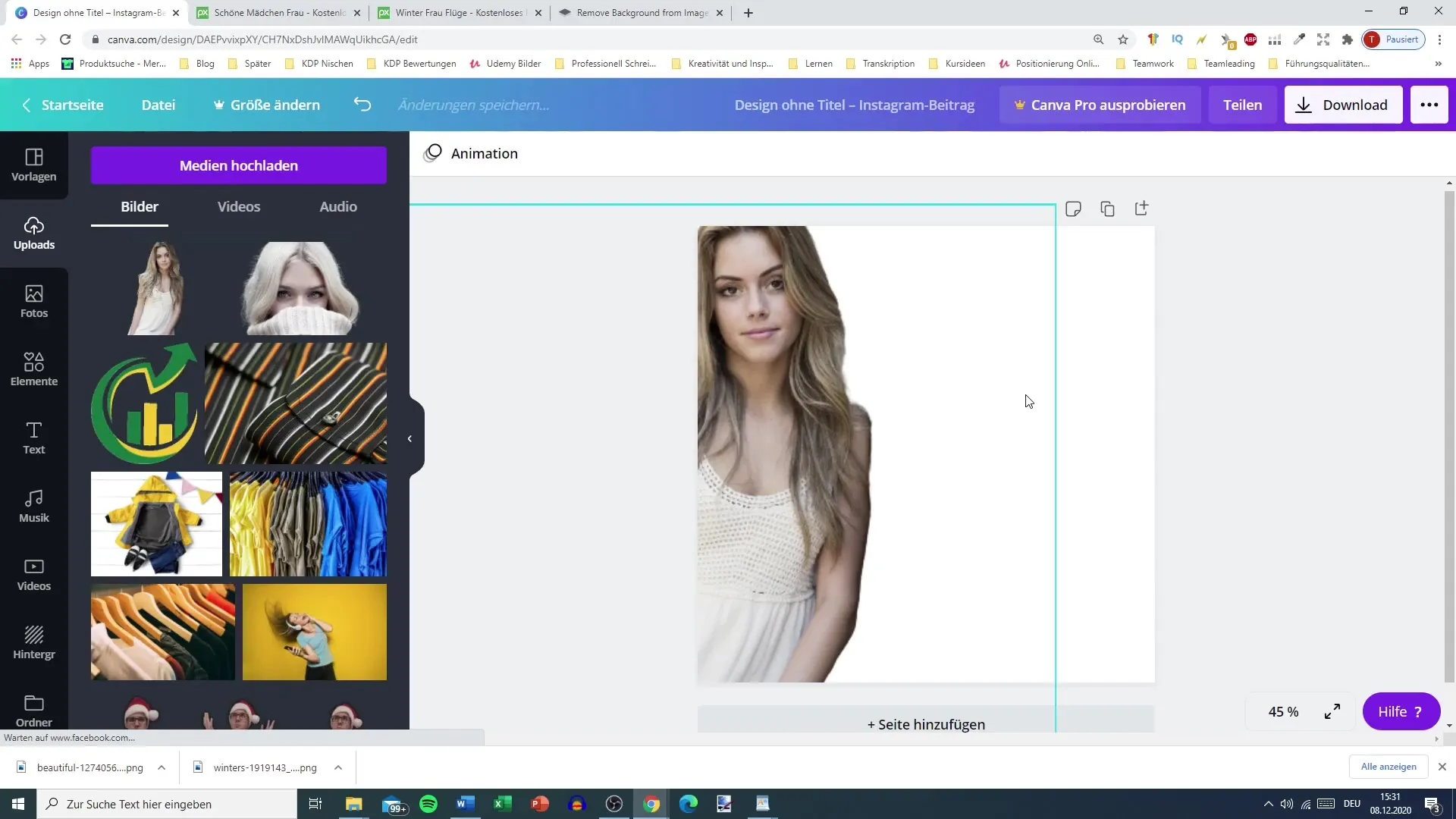
Ringkasan - Buat Podcast Sendiri: Memotong Gambar dengan remove.bg
Menghapus gambar adalah keterampilan yang berguna untuk desain podcastmu atau materi promosi. Dengan remove.bg, kamu memiliki alat yang efektif untuk menghapus latar belakang dengan cepat dan mudah. Kamu dapat melanjutkan untuk mengedit dan menyesuaikan gambar yang telah dipotong di program desain grafis. Jadilah kreatif dan jelajahi berbagai kemungkinan yang ditawarkan teknik ini!
FAQ
Apa itu remove.bg?remove.bg adalah platform online yang secara otomatis menghapus latar belakang dari gambar.
Apakah remove.bg gratis?Ya, fungsi dasar gratis, tetapi ada juga opsi berbayar.
Bisakah saya mengedit gambar setelah dipotong?Ya, remove.bg menawarkan fitur pengeditan yang memungkinkan kamu untuk lebih menyesuaikan gambar.
Di mana saya dapat menggunakan gambar yang telah diedit?Gambar yang telah diedit dapat digunakan di alat desain grafis seperti Canva.
Apakah saya perlu akun di remove.bg?Akun hanya diperlukan jika kamu ingin mengunduh versi Full HD dari gambar.


